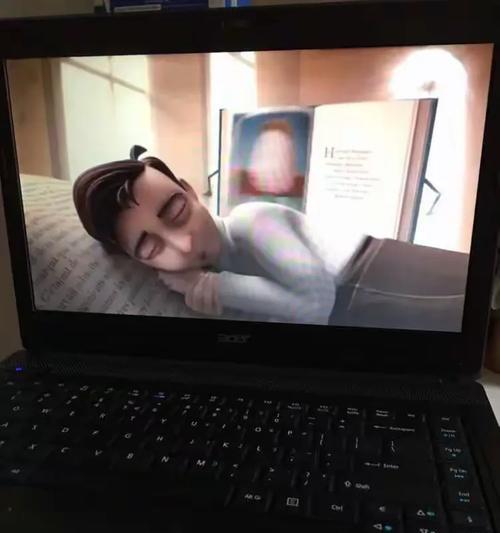数字时代,无线路由器作为网络连接的核心设备,其设置就显得尤为重要。本文将深入解析路由器设置主人网络(主网络)与访问客网(客人网络)的原理,并提供详细的实操指导,帮助您轻松配置网络环境,同时保证网络的安全性。
理解主人网络和访问客网的原理
在了解如何设置之前,我们需要对主人网络和访问客网的概念有一个基础的理解。
主人网络
主人网络,通常指的是您日常生活或工作中所使用的私有网络。主人网络可以访问家庭网络中的所有设备,如打印机、个人电脑、智能家居设备等,并且可以分享和接收这些设备的资源。对于主人网络的设置,通常意味着将网络环境进行个性化配置,包括安全设置、网络访问控制等,以保证您的网络使用体验和数据的安全性。
访问客网
访问客网,也被称为客人网络,是一种网络隔离技术,允许家庭或商业环境中访客使用路由器的无线网络,而不会暴露主网络。确保了主网络设备的安全,同时也避免了访客通过网络访问主网络中的私密信息。这是一层额外的网络安全措施,有助于维护您网络的私密性和安全性。
路由器设置主人网络
设置步骤详解
1.登录路由器管理界面:首先需要在电脑或者可上网的设备上打开浏览器,并输入路由器的IP地址。通常情况下,这是192.168.1.1或者192.168.0.1。在登录界面输入用户名和密码(默认密码通常在路由器背面标签上)。
2.找到无线设置选项:登录管理界面后,导航至“无线设置”或“无线网络”相关的选项。在这里,您可以调整无线网络的基本设置,如SSID(无线网络名称)、无线信道、安全模式等。
3.自定义SSID名称:将默认的无线网络名称(SSID)更改为一个易于识别但不易猜测的名称,这样可以减少潜在的安全威胁。
4.设置加密方式与密码:选择合适的无线加密方式(如WPA2-PSK[AES])并设置一个强密码。强密码意味着使用大小写字母、数字和特殊字符组合,长度建议在12位以上。
5.保存并重启路由器:完成上述设置后,保存更改并重启路由器来使设置生效。
设置访问客网
步骤详解
1.进入高级设置:再次登录路由器管理界面后,找到“高级设置”或“访客网络”相关的选项。
2.启用访问客网功能:在相应的菜单中,找到“客人网络”选项,并勾选以启用该功能。
3.配置访问客网设置:自定义访客网络的SSID(通常会自动设置一个与主网络不同的名称)、安全类型和密码。建议与主网络使用不同的安全设置,以确保隔离。
4.限制访问客网的带宽:为了进一步保护主网络的安全,可以限制访问客网的带宽。这可以防止访客使用过多带宽资源,影响您自己的网络体验。
5.确认设置并重启路由器:完成以上设置后,保存更改,并让路由器重启。
常见问题解答与实用技巧
安全性考量
问题:为何需要设置访问客网?
解答:设置访问客网可以保护您的主网络不受外部访客访问,它相当于一个网络隔离层,有效防止潜在的安全风险。
问题:主人网络和访问客网能否同时使用?
解答:可以,访问客网是设计来与主人网络并行工作的,这样访客可以连接到客网,而不会干扰主网络的正常运行。
实用技巧
技巧:定期更新路由器的固件和密码,以增强网络的安全性。
技巧:对于家庭网络,建议使用WiFi保护访问(WPA)或更高级的加密方式,并定期检查网络内的设备连接状态。
结语
通过本文的指导,您已经了解了路由器设置主人网络和访问客网的原理和具体操作步骤。这不仅可以增强您对个人网络安全的理解,还能有效地将您的网络环境细分为不同区域,以满足不同场景下的安全需要。网络世界的复杂多变要求我们不能忽视任何安全层面的细节。综上所述,合理配置路由器,将为您的数字生活带来更加安全和便捷的使用体验。